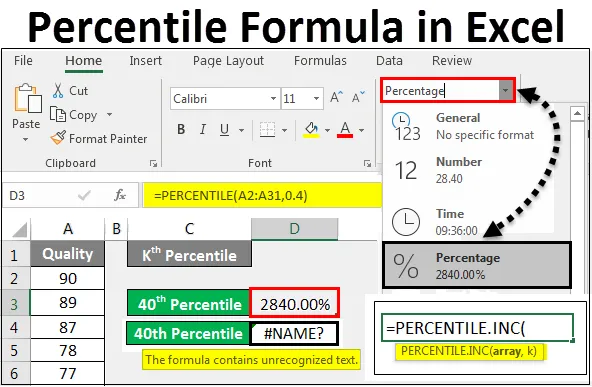
Formule Excel PERCENTILE (Table des matières)
- Formule PERCENTILE dans Excel
- Comment utiliser la formule PERCENTILE dans Excel?
Formule PERCENTILE dans Excel
Le centile est la valeur pour laquelle le pourcentage de données est falsifié.
La formule PERCENTILE dans Excel est utilisée pour calculer la valeur centile spécifique du tableau sélectionné. Il renvoie la valeur Kth. La formule de centile dans Excel peut être utilisée pour trouver quel pourcentage de valeurs tombe sous la valeur du Kème centile.
La fonction PERCENTILE ne peut être utilisée que dans Microsoft Excel version 2007 et ses versions antérieures. Comme il est compatible uniquement pour ces versions. Pour la dernière version ou la version qui a lancé la dernière étape d'Excel 2007, nous pouvons utiliser PERCENTILE.INC ou PERCENTILE.EXC qui donne un résultat plus précis avec le même argument fonctionnel par rapport à la formule ou la fonction PERCENTILE dans Excel. Bien que nous puissions également utiliser tous les formats de PERCENTILE dans toutes les dernières versions d'Excel.
Comment utiliser la formule PERCENTILE dans Excel?
L'utilisation de la formule PERCENTILE dans Excel est facile et pratique lorsque nous voulons calculer le nombre de centiles n pour des données données. Prenons quelques exemples pour comprendre l'utilisation de la formule PERCENTILE dans Excel.
Vous pouvez télécharger ce modèle Excel de formule PERCENTILE ici - Modèle Excel de formule PERCENTILELa formule PERCENTILE peut être utilisée à partir de la fonction d'insertion qui se trouve à côté de la barre de formule en cliquant sur l' icône Insérer une fonction .
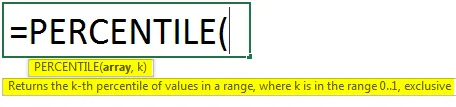
Où,
Array = plage de données pour lesquelles nous devons calculer le centile,
k = valeur en pourcentage à laquelle nous avons besoin du centile .
Formule PERCENTILE dans Excel -Exemple # 1
Nous avons des exemples de données comme indiqué ci-dessous, qui ont un pourcentage de qualité de certains travailleurs. Où la qualité varie de 1% à près de 90%. À l'aide du centile, nous allons maintenant calculer le pourcentage de données marqué dans quelle catégorie de centile.
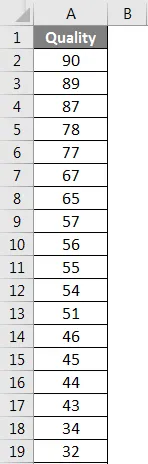
Comme nous pouvons le voir dans la capture d'écran ci-dessus, nous avons une gamme de qualité pour laquelle nous devons déposer la valeur centile à tout moment. Maintenant, pour cela, accédez à la cellule où nous devons voir le centile calculé et sélectionnez Insérer une fonction située près de la barre de formule, comme indiqué ci-dessous.
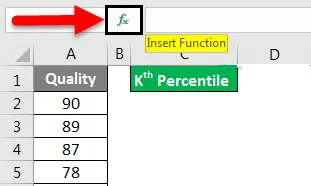
Une fois que nous aurons fait cela, nous obtiendrons la case Insérer une fonction . À partir de là, sélectionnez la fonction PERCENTILE dans Tout sous la boîte Ou sélectionnez une catégorie ou recherchez la statistique de la catégorie, à partir de là, sélectionnez la fonction PERCENTILE puis cliquez sur OK, comme indiqué ci-dessous.
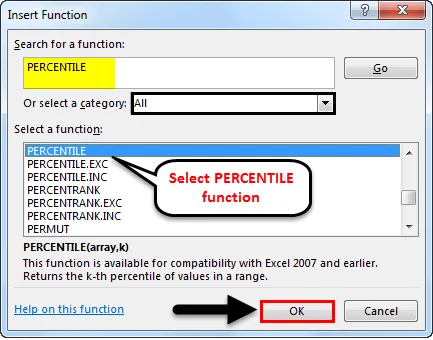
Remarque - Comme recommandé par Microsoft, nous pouvons utiliser PERCENTILE.INC à la place de la fonction PERCENTILE . Qui a la même syntaxe et donnera un résultat plus précis. Il s'applique à Excel 2013 et aux versions supérieures.
Après cela, nous obtiendrons une boîte d'argument de fonction de la fonction Percentile. Comme nous pouvons le voir, selon la syntaxe ici, nous devons sélectionner le tableau et la valeur K. Par exemple, calculons le 40 e centile. Pour cela, sélectionnez le tableau. Ici, notre plage de matrice va de la cellule A2 à A31 et pour la valeur K, entrez 0, 4 (40% percentile criteria). Une fois que nous faisons cela, si notre syntaxe définie est correcte, nous verrons le résultat lui-même dans la boîte d'argument comme indiqué ci-dessous. Une fois terminé, cliquez sur OK pour obtenir le résultat.
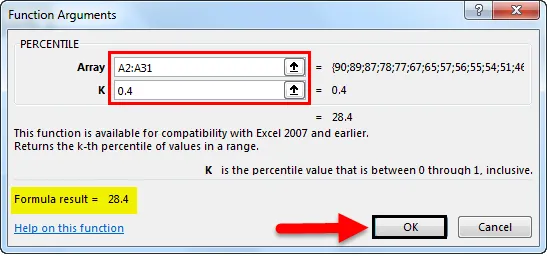
Comme nous pouvons le voir dans la capture d'écran ci-dessous, le 40 e centile calculé arrive à 28, 4, ce qui signifie que 28, 4% des valeurs sélectionnées sont inférieures à la plage de 40 centiles.
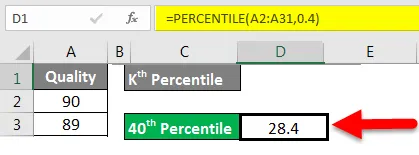
Formule PERCENTILE dans Excel -Exemple # 2
Il existe une autre méthode par laquelle nous pouvons trouver la valeur centile à n'importe quelle plage de pourcentage donnée. Et dans cet exemple, nous verrons la fonction PERCENTILE.INC qui est recommandée par Microsoft à la place de PERCENTILE avec la même syntaxe mais avec un résultat plus précis. Pour cela, nous considérerons le même ensemble de données que nous avons vu dans l'exemple 1.
Maintenant, allez à la cellule où nous devons voir la sortie et tapez le signe « = » (égal) pour aller en mode édition de cette cellule. Cela activera toutes les fonctions intégrées dans Excel. De là, nous recherchons PERCENTILE.INC ou PERCENTILE. Comme nous pouvons le voir dans la capture d'écran ci-dessous, avec le même nom Percentile, nous avons obtenu 5 fonctions. Sélectionnez maintenant PERCENTILE.INC qui est le substitut de la fonction PERCENTILE.
Même si nous plaçons le curseur sur PERCENTILE.INC, cela nous montrera la même signification qui sera la même pour la fonction PERCENTILE. Une fois que nous avons sélectionné PERCENTILE.INC, nous verrons sa syntaxe qui est la même que celle de la fonction PERCENTILE comme indiqué ci-dessous.
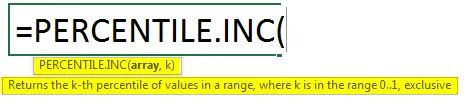
Maintenant, pour Array, sélectionnez l'ensemble complet de données. Ici, nous définissons les données de la cellule A2 à A31. Et pour la valeur K, considérons le 70e centile, pour cela entrez 0, 7 dans une valeur de K et appuyez sur Entrée pour voir le résultat.
Comme nous pouvons le voir dans la capture d'écran ci-dessous, le 70 e centile calculé arrive à 55, 3, ce qui signifie que 55, 3% des valeurs sélectionnées sont inférieures à 70 percentile.
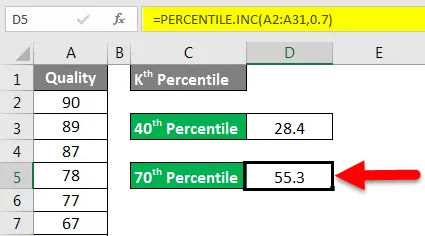
Pour la valeur K, si nous entrons une valeur entière à la place de la décimale, nous obtiendrons un message d'erreur, comme indiqué ci-dessous.
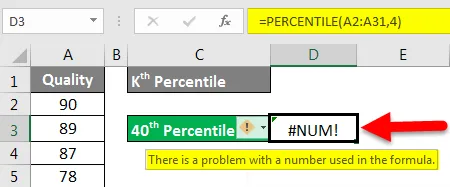
Il s'agit de l'erreur numérique, qui se produit lorsque nous considérons la référence numérique incorrecte. Et si nous entrons un texte à la place de la valeur décimale, nous obtiendrons un message d'erreur, comme indiqué ci-dessous.
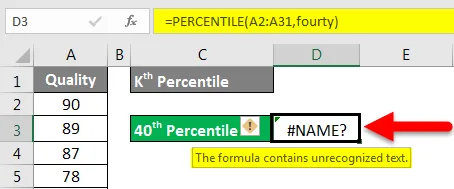
Il s'agit d'une erreur de texte alphabétique, qui se produit lorsque nous sélectionnons un argument incorrect en tant que texte. Il est donc clair que pour la valeur K, nous devons sélectionner le pourcentage au format numérique décimal, comme nous l'avons vu dans les exemples ci-dessus.
Conservez également la valeur de centile obtenue dans son format d'origine. Si nous changeons son format en pourcentage, il ajoutera 100 chiffres supplémentaires avec le signe de pourcentage et tout le but du centile sera changé, comme illustré ci-dessous.
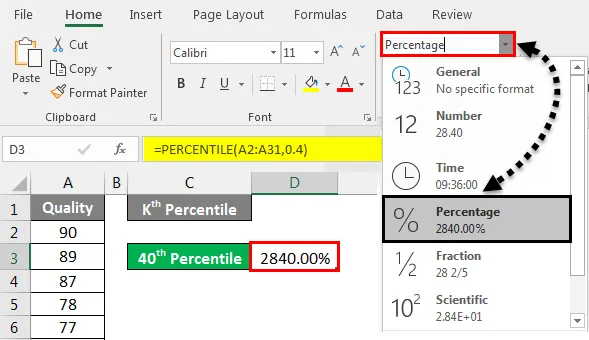
Choses dont il faut se rappeler
- Si vous utilisez Excel 2013 ou une version supérieure, il est toujours recommandé d'utiliser INC à la place de PERCENTILE est la fonction avancée et plus précise avec la même syntaxe à écrire.
- La valeur K doit toujours être décimale afin que dans la formule elle-même, elle soit convertie en pourcentage.
- La valeur de centile obtenue sera déjà en pourcentage. Il n'est donc pas recommandé de changer la valeur en pourcentage. Si vous le faites, vous pouvez finir par ajouter plus de pourcentage à la valeur de centile obtenue.
- Le pourcentage et le centile sont tous deux différents. Le centile est la valeur pour laquelle le pourcentage de données est falsifié tandis que le pourcentage est le montant de l'achèvement de n'importe quoi.
Articles recommandés
Cela a été un guide pour la formule PERCENTILE dans Excel. Ici, nous avons discuté de la façon d'utiliser la formule PERCENTILE dans Excel avec des exemples pratiques et un modèle Excel téléchargeable. Vous pouvez également consulter nos autres articles suggérés -
- Fonctions mathématiques simplifiées dans Excel
- Top 25 des formules et fonctions avancées dans Excel
- Formule Excel pour la division
- Comment utiliser la fonction MAX IF dans Excel?
- Formules avancées dans Excel